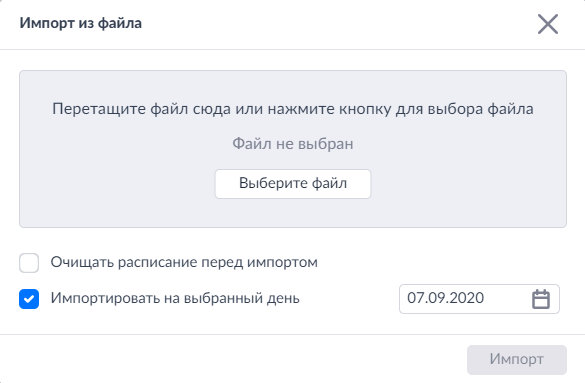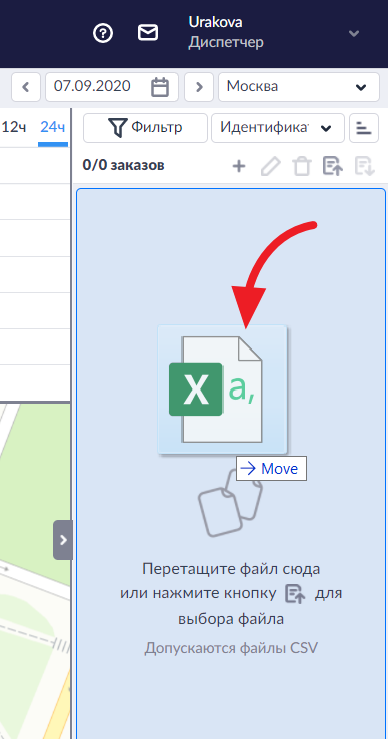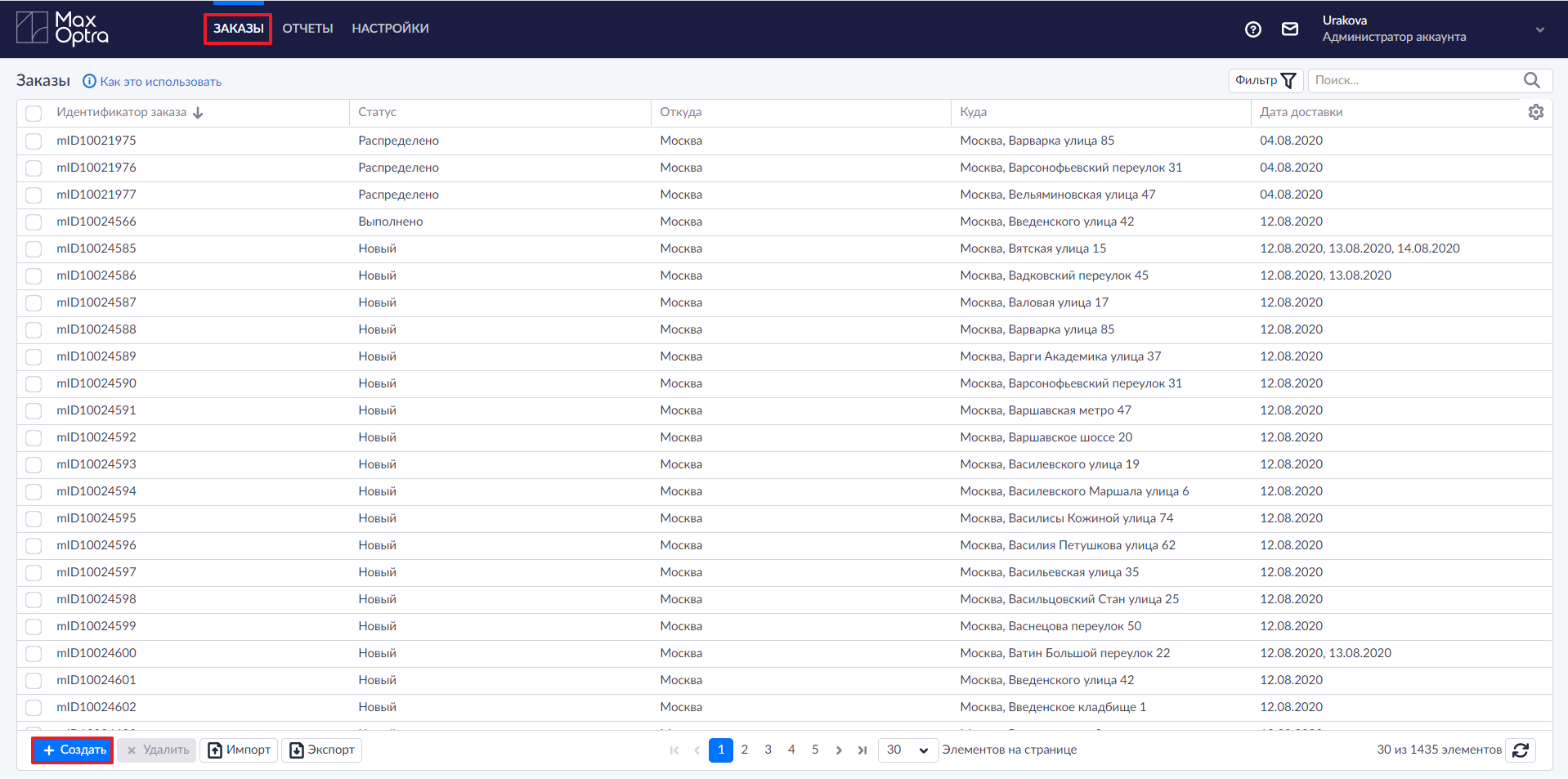В данной статье представлена пошаговая инструкция по импортированию готового файла в Максоптру.
Подробнее о параметрах файла импорта и требованиях к нему, а также примеры файлов импорта см. в разделе Импoрт заказов. Параметры и требования к файлу импорта.
В системе Максоптра заказы можно импортировать. Заказы импортируются на конкретную дату, которую можно указать либо в диалоговом окне импорта, либо в файле импорта, либо и там, и там. Существуют следующие варианты импорта заказов:
- Если дата указана и в диалоговом окне импорта, и в файле импорта (для каждого заказа), из файла импортируются только заказы с соответствующими датами.
- Если дата указана только в диалоговом окне импорта и не указана в файле импорта, заказы из файла импортируются на дату, указанную в диалоговом окне импорта.
- Если даты указаны только в файле импорта и не указаны в диалоговом окне импорта (поле не отмечено галочкой), заказы из файла импортируются каждый на свою указанную дату.
Процедура импорта позволяет также удалять существующие заказы. Данная опция используется в случаях, когда файл импорта используется несколько раз с внесением некоторых изменений. Поэтому, при импорте заказов на определенную дату во избежание дублирования тех же заказов, но с другими статусами и отличными параметрами может быть использована опция Очищать расписание перед импортом.
Примечание: Система может быть настроена таким образом, что поля Очищать расписание перед импортом и Импортировать на выбранный день могут быть скрыты из диалогового окна импорта. В этом случае будут использоваться значения по умолчанию, настроенные для данного аккаунта.
Для импорта заказов необходимо выполнить следующую процедуру:
1. Откройте Экран планирования. Подробнее см. в разделе Незапланированные заказы.
2. На панели инструментов нажмите иконку импорта . Должен появиться следующий экран:
ИЛИ
3. Выберите файл с данными для импорта, нажав кнопку Обзор и указав на жёстком диске файл, из которого необходимо импортировать данные о заказах.
4. При необходимости выберите Очищать расписание перед импортом.
5. При необходимости выберите Импортировать на выбранный день и укажите дату, вписав ее вручную или выбрав на всплывающем календаре.
6. Нажмите кнопку Импортировать.
В Максоптре существуют и другие способы импорта заказов в систему:
Под ролью Администратора Аккаунта или Диспетчера откройте экран Заказы. Нажмите кнопку Импорт внизу экрана.
Откроется окно импорта. Далее все действия повторяются согласно вышеуказанному алгоритму.
См. также
Импoрт заказов. Параметры и требования к файлу импорта.
Импорт расположений клиентов. Параметры и требования к файлу импорта